Goedkeuring vereisen van items in een lijst of bibliotheek
Lijsten en bibliotheken bevatten vaak gevoelige informatie, zoals marketingcampagnebudgetten of human resources-initiatieven. Het kan belangrijk zijn dat alleen 'officiële' versies van items of bestanden door specifieke gebruikers kunnen worden bekeken.
U kunt de goedkeuring van een item of bestand vereisen voordat de inhoud zichtbaar wordt voor specifieke gebruikers. Door goedkeuring te vereisen, kunnen organisaties een aanzienlijk niveau van kwaliteit en beveiliging toepassen op de gevoelige inhoud.
-
Ga naar de lijst waarvoor u goedkeuring wilt vereisen.
-
Selecteer Instellingen

-
Selecteer versieinstellingen in de sectie Algemene instellingen.
-
Selecteer ja in de sectie Inhoudsgoedkeuring als antwoord op de inhoudsgoedkeuring vereisen voor verzonden items? Geef in de sectie Itemversiegeschiedenis op of u versies wilt maken telkens wanneer een item wordt bewerkt. U kunt er ook voor kiezen om het aantal versies te beperken dat wordt behouden.
-
Bepaal in de sectie Beveiliging van conceptitems welke gebruikers conceptitems in de lijst kunnen zien.
Tip: Als u goedkeuring van inhoud nodig hebt voor een lijst of bibliotheek die al items bevat, worden alle items in de bibliotheek gemarkeerd als Goedgekeurd.
-
U kunt een van de volgende opties kiezen:
-
Gebruikers die items in de lijst kunnen lezen.
-
Alleen gebruikers die items in de lijst kunnen bewerken.
-
Alleen gebruikers die items in de lijst kunnen goedkeuren en de auteur van het item.
-
-
Selecteer OK.
Als iemand een item indient bij een lijst of bibliotheek die goedkeuringen vereist, is het item in behandeling totdat iemand (die ten minste het machtigingsniveau Lijsten beheren heeft) dit goedkeurt. Terwijl het wachten is op goedkeuring, blijft de status In behandeling.
Wanneer een item de status In behandeling heeft, kunnen meestal alleen de item-initiator en de personen die machtigingen hebben voor het beheren van lijsten en bibliotheken dit zien. Nadat de status is gewijzigd van In behandeling in Goedgekeurd,wordt deze zichtbaar voor iedereen die de lijst of bibliotheek mag bekijken.
Geweigerde artikelen blijven in de lijst of bibliotheek staan totdat de oorspronkelijke persoon (of iemand anders die over de benodigde machtigingen beschikt) deze verwijdert. Items of bestanden die al in de lijst of bibliotheek aanwezig zijn, krijgen automatisch de status Goedgekeurd.
Belangrijk: Als de beveiliging in de sitebibliotheek zo is geconfigureerd dat elke gebruiker items kan lezen, kan iedereen met leesmachtigingen voor de site alle items in de lijst of bibliotheek zien, ongeacht of de items de status Goedgekeurd hebben.
Opmerking: Alleen gebruikers met machtigingen voor volledig beheer of ontwerp kunnen de bibliotheekinstellingen SharePoint wijzigen.
-
Ga naar de SharePoint bibliotheek waarvoor u goedkeuring wilt vereisen.
-
Selecteer Instellingen

Als u deze menu-items niet ziet, selecteertu Bibliotheek en selecteert u in Instellingen groep
Bibliotheekinstellingen.
-
Als u de pagina Versie Instellingen wilt openen, selecteertu onder Algemeen Instellingen de optie Versie-instellingen.
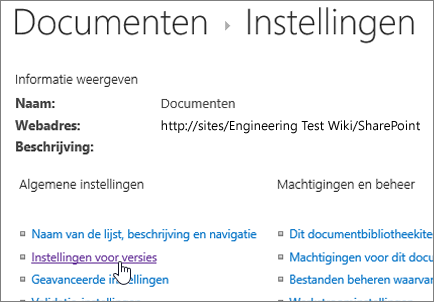
-
Selecteer ja in de sectie Inhoudsgoedkeuring als antwoord op de inhoudsgoedkeuring vereisen voor verzonden items? Geef in de sectie Documentversiegeschiedenis op of u SharePoint wilt maken wanneer een bestand wordt bewerkt. U kunt er ook voor kiezen om het aantal versies te beperken dat wordt behouden.
-
Bepaal in de sectie Conceptitembeveiliging welke gebruikers conceptitems kunnen zien in de documentbibliotheek.
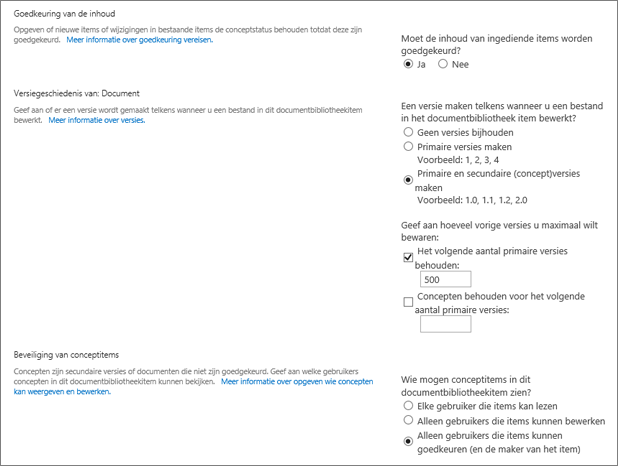
Tip: Als u goedkeuring van inhoud nodig hebt voor een lijst of bibliotheek die al items bevat, worden alle items in de bibliotheek gemarkeerd als Goedgekeurd.
-
U kunt een van de volgende opties kiezen:
-
Gebruikers die items in de lijst kunnen lezen.
-
Alleen gebruikers die items in de lijst kunnen bewerken.
-
Alleen gebruikers die items in de lijst kunnen goedkeuren en de auteur van het item.
-
-
Selecteer OK.
Als iemand een item of bestand indient bij een lijst of bibliotheek die goedkeuringen vereist, is dit de status In behandeling totdat iemand die de benodigde machtigingen heeft om dit te doen, het goedkeurt. Terwijl het wachten is op goedkeuring, blijft de status In behandeling.
Wanneer een item of bestand de status In behandeling heeft, kunnen meestal alleen de oorspronkelijke persoon van het item of bestand en de personen met machtigingen voor het beheren van lijsten en bibliotheken dit zien. Nadat de status is gewijzigd van In behandeling in Goedgekeurd,wordt deze zichtbaar voor iedereen die de lijst of bibliotheek mag bekijken. Geweigerde artikelen blijven in de lijst of bibliotheek staan totdat de oorspronkelijke persoon (of iemand anders die over de benodigde machtigingen beschikt) deze verwijdert. Items of bestanden die al in de lijst of bibliotheek aanwezig zijn, krijgen automatisch de status Goedgekeurd.
Belangrijk: Als de beveiliging in de sitebibliotheek zodanig is geconfigureerd dat elke gebruiker items kan lezen, kan iedereen met leesmachtigingen voor de site alle items in de lijst of bibliotheek zien, ongeacht of de items de status Goedgekeurd hebben.
Alleen personen die volledig beheer of ontwerpmachtigingen hebben, kunnen de lijst- of bibliotheekinstellingen wijzigen.
Vereiste goedkeuring van items of bestanden instellen
-
Als de lijst of bibliotheek van de site nog niet is geopend, selecteert u in het deelvenster Snel starten de naam.
-
Selecteer op het lint het tabblad Bibliotheek in de groep Hulpmiddelen voor bibliotheken of Hulpmiddelen voor lijst.
-
Als u in een bibliotheek werkt, selecteert u Bibliotheek Instellingen. Als u in een lijst werkt, selecteert u Lijstinstellingen. In dit voorbeeld wordt de pagina Bibliotheek Instellingen geopend.
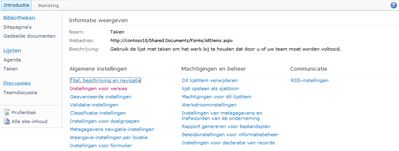
-
Selecteer onder Algemeen Instellingende optie Versie-instellingen. De pagina Versie Instellingen wordt geopend.
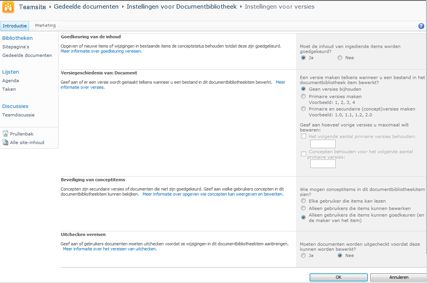
-
Selecteer in de sectie Inhoudsgoedkeuring de optie Ja in antwoord op de vraag Goedkeuring van inhoud vereisen voor verzonden items?
-
Bepaal in de sectie Conceptitembeveiliging welke gebruikers conceptitems kunnen zien in de documentbibliotheek. In dit voorbeeld worden alleen gebruikers geselecteerd die items kunnen goedkeuren (en de auteur van het item).
-
Selecteer OK.
In het volgende voorbeeld ziet u Goedgekeurde items in een bibliotheek nadat de optie Goedkeuring van inhoud vereisen is ingesteld op Ja. Omdat deze bestanden al in de bibliotheek stonden, zijn ze automatisch goedgekeurd.

Uw organisatie kan het op den duur lastig of overbodig vinden om goedkeuring te vereisen voor elk bestandsitem in een bepaalde lijst of bibliotheek. Deze vereiste vereist niet alleen tijd van de persoon die goedkeuring moet verlenen of weigeren, maar voorkomt ook dat personen eenvoudig kunnen samenwerken aan een bestand of item. Als u bepaalt dat niet meer elk item of bestand door uw organisatie moet worden goedgekeurd, kunt u de vereiste verwijderen.
De vereiste voor goedkeuring van items of bestanden in een lijst of bibliotheek verwijderen
-
Als de lijst of bibliotheek van de site nog niet is geopend, selecteert u in het deelvenster Snel starten de naam.
-
Selecteer op het lint het tabblad Bibliotheek in de groep Hulpmiddelen voor bibliotheken of het tabblad Lijst in de groep Hulpmiddelen voor lijst.
-
Als u in een bibliotheek werkt, selecteert u Bibliotheek Instellingen. Als u in een lijst werkt, selecteert u Lijst Instellingen. In dit voorbeeld wordt de pagina Bibliotheek Instellingen geopend.
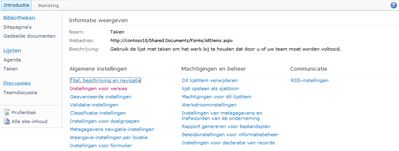
-
Selecteer onder Algemeen Instellingende optie Versie-instellingen. De pagina Versie Instellingen wordt geopend.
-
Selecteer in de sectie Inhoudsgoedkeuring de optie Nee als antwoord op de vraag Inhoudsgoedkeuring vereisen voor verzonden items. Er wordt een waarschuwingsdialoogvenster weergegeven.
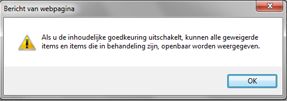
-
Als u het bericht wilt sluiten, selecteert u OK.
-
Als u het dialoogvenster Versie Instellingen wilt sluiten, selecteert u OK. Wanneer u terugkeert naar uw lijst of bibliotheek, is goedkeuringsstatus niet meer beschikbaar op de pagina. Alle gebruikers die machtigingen hebben om de lijst of bibliotheek te bekijken, kunnen alle inhoud bekijken die zich daar bevindt.
Zie Items of bestanden in een sitelijst of -bibliotheek goedkeuren of weigeren en Alles over goedkeuringswerkstromenvoor meer informatie.










